
Kao što je svima poznato OneNote je aplikacija koja većinom služi za organizovanje, planiranje i hvatanje beleški. OneNote je deo aplikativnog softvera Microsoft Office. Uz pomoć ove aplikacije uvek sa sobom možete imati svoje najvažnije beleške. Pogodna je za korišćenje kako poslovnim ljudima, tako i blogerima, piscima, i generalno svim ljudima kojima su informacije u pokretu neophodne.
Ono što OneNote čini posebno značajnim je njegova integracija sa cloud-om, tj. OneDrive-om i Sharepoint-om( OneNote kao deo Office 365 paketa). Sa ovom funkcionalnošću imate mogućnost direktnog čuvanja svih OneNote fajlova na cloud-u.
S’ obzirom da je vreme odmora uveliko u toku, u nastavku ćemo Vam objasniti na koji način možete napraviti planer Vašeg putovanja u ovoj aplikaciji.
Kreiranje OneNote beležnice
Prvo što je potrebno da uradite je da u okviru One Note aplikacije kreirate novu beležnicu tj. Notebook. File/New, zatim odaberete mesto na kom će biti sačuvana i date naziv (Slika ispod). Pa kliknete na Create Notebook.
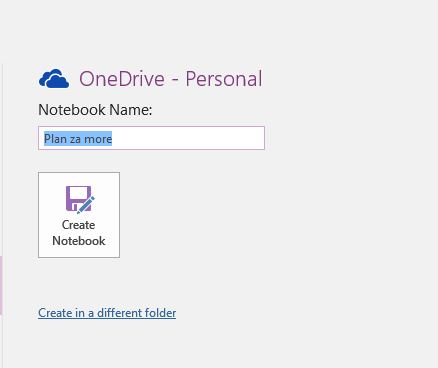
Deljenje beležnice sa drugim ljudima
U OneNote aplikaciji takođe imate mogućnost deljenja beležnica sa drugim ljudima, kao i mogućnost zajedničkog rada na dokumentima. Nije neophodno da osoba sa kojom delite fajl, mora da bude ulogovana u Microsoft nalog, niti da ga poseduje.
Beležnicu delite tako što u okviru taba File, na listi odaberete beležnicu na kojoj radite, I ispod nje odaberete Invite people to this notebook.
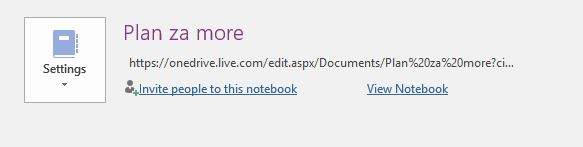
Nakon toga Vam se pojavljuje sledeći prozor. U prvo polje unesete e mail osobe sa kojom delite fajl. Desno od toga odaberete da li ta osoba može da uređuje fajl(Can edit) ili samo da ga pregleda (Can view). U polju ispod možete uneti određenu poruku namenjenu toj osobi.
Ukoliko štiklirate polje Require user to sign in before accessing document, osoba sa kojom delite fajl će morati da se uloguje na svoj Microsoft nalog kako bi pristupila dokumentu. Na kraju kliknete na dugme Share.
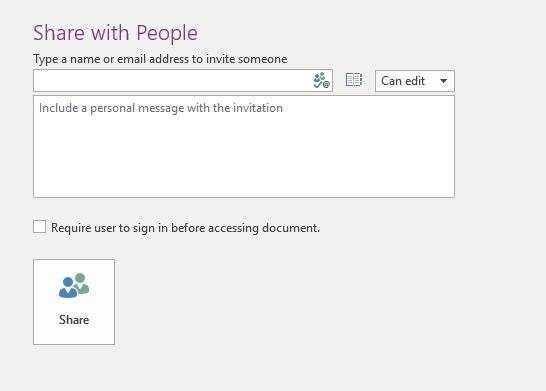
Mejl koji ste na taj način poslali nekome, izgleda ovako:
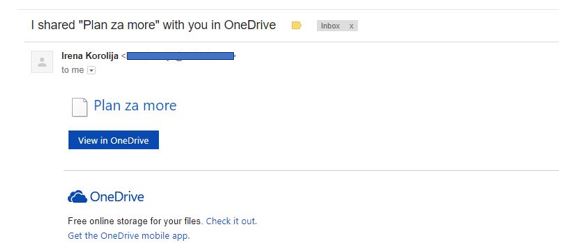
Uređivanje OneNote beležnice
Možete započeti sa uređivanjem Vaše lične putne beležnice. Mi smo napravili slikovitu prvu stranu. Sve što je potrebno da uradite kako biste ubacili sliku je da odaberete Insert tab i opciju Pictures. Odaberete sliku po želji i nakon što ste je pozicionirali, desnim klikom na nju odaberete opciju Set as background.
Takođe napišete željeni naslov.
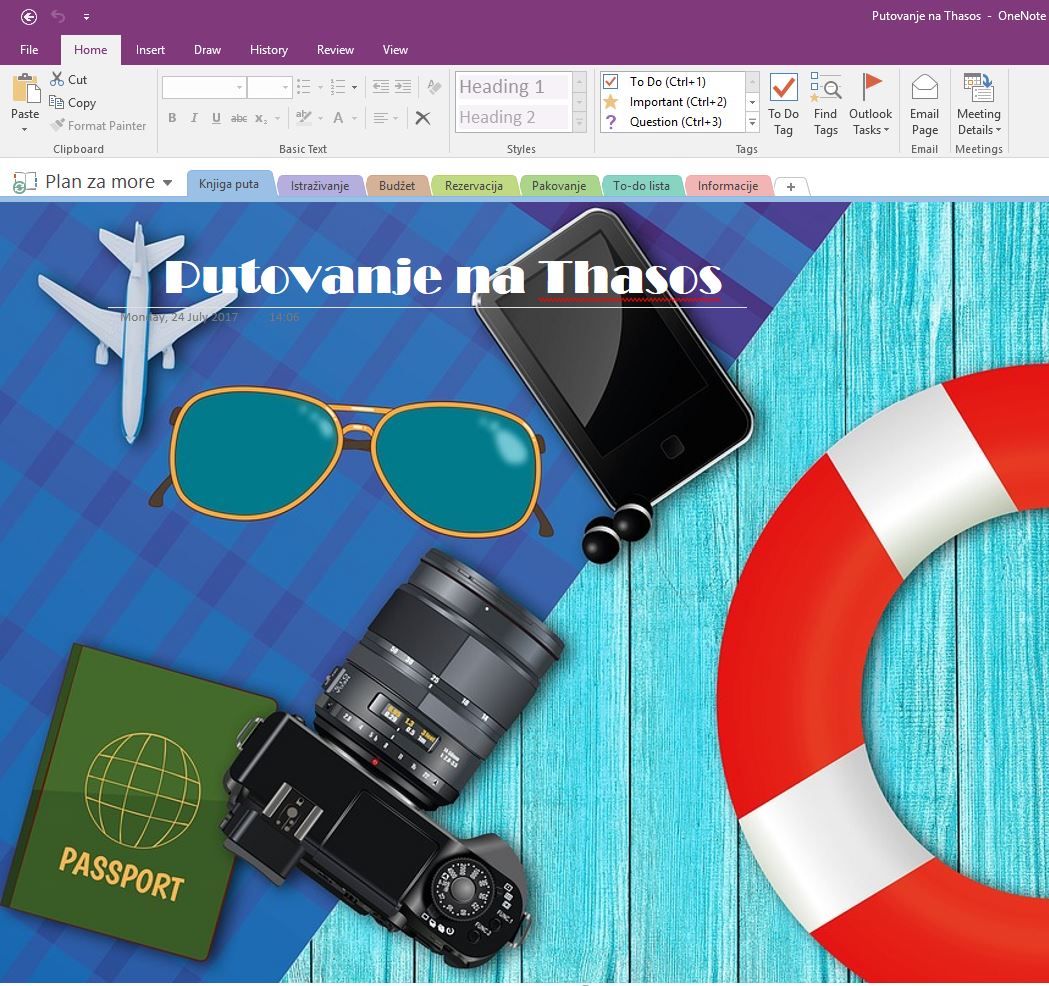
Dodavanje OneNote tabova
Ono što je posebno interesantno u OneNote aplikaciji je mogućnost kreiranja velikog broja tabova, tj. listova date beležnice. Oni omogućavaju bolju preglednost i organizaciju. Mi smo kreirali tabove sa slike, koji su prilično korisni pri pravljenju planera putovanja. Novi tab kreirate klikom na + (vidi sliku)
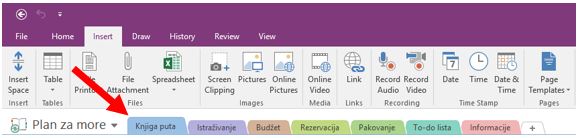
Svaki tab takođe poseduje mogućnost kreiranja više strana u okviru njega samog. Sa desne strane prozora u okviru svakog taba Vam se pojavljuje stavka sa naredne slike.
Tu možete u svakom tabu kreirati neograničen broj strana tj. podstavki.
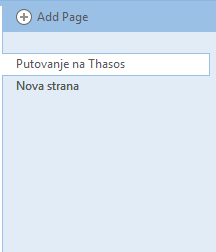
Tab Istraživanje
Ukoliko ste tip ljudi koji voli detaljno sve da pretraži na internetu vezano za destinaciju na koju putuje, tab poput ovog Vam je neophodan, kako biste na jednoj strani sumirali sve informacije, linkove, opise, slike. I tekst i slike možete dodavati jednostavnim korišćenjem opcije copy/paste.
Takođe slike možete dodati uz pomoć opcije Insert/Pictures.
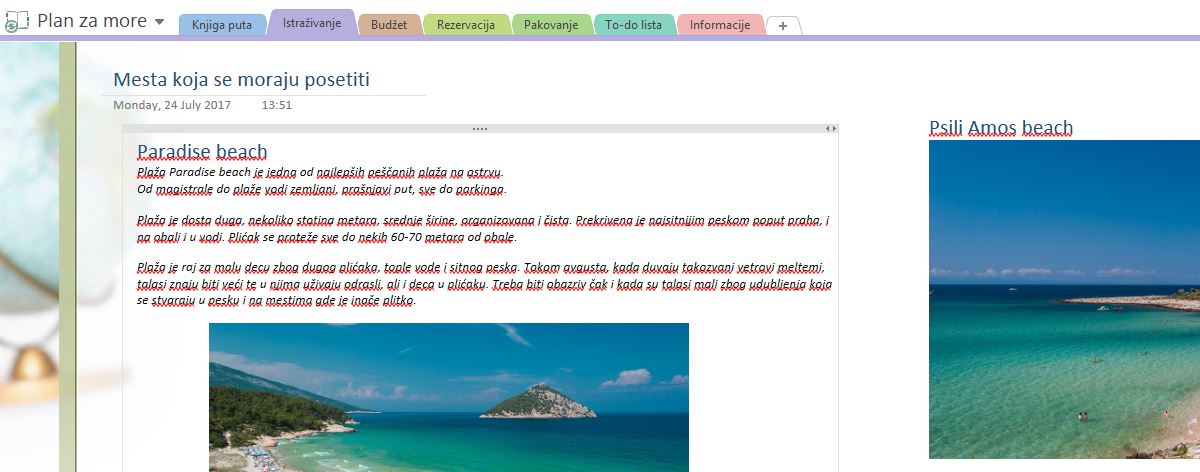
Budžet za putovanje
Ovaj tab je zanimljiv jer omogućava integraciju sa excel-om. U excel-u možete napraviti tabelu vezanu za planirani budžet za putovanje, ta tabela može biti integrisana u OneNote uz pomoć opcije Existing Excel Spreadsheet(nalazi se u Insert/Spreadsheet). Na Vašem računaru pronađete excel tabelu(fajl) koju ste kreirali i ona biva unešena u OneNote.
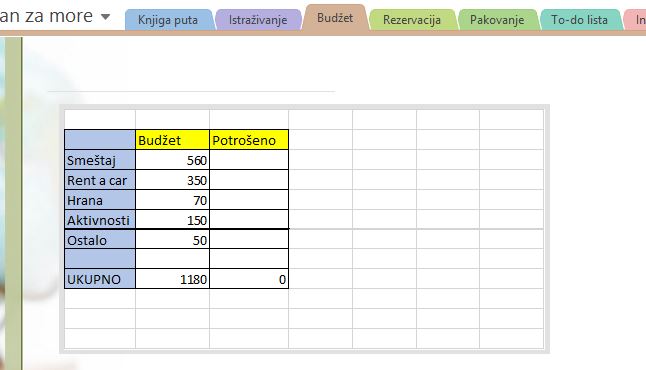
Lista za pakovanje
U okviru taba pakovanje, mi smo kreirali listu stavki koje je potrebno poneti na putovanje. Kako možete kreirati sličnu listu? Tako što ćete u okviru opcije Home, odabrati To Do tag. Nakon što kreirate prvu stavku, pritiskom na enter kreira Vam se naredna.
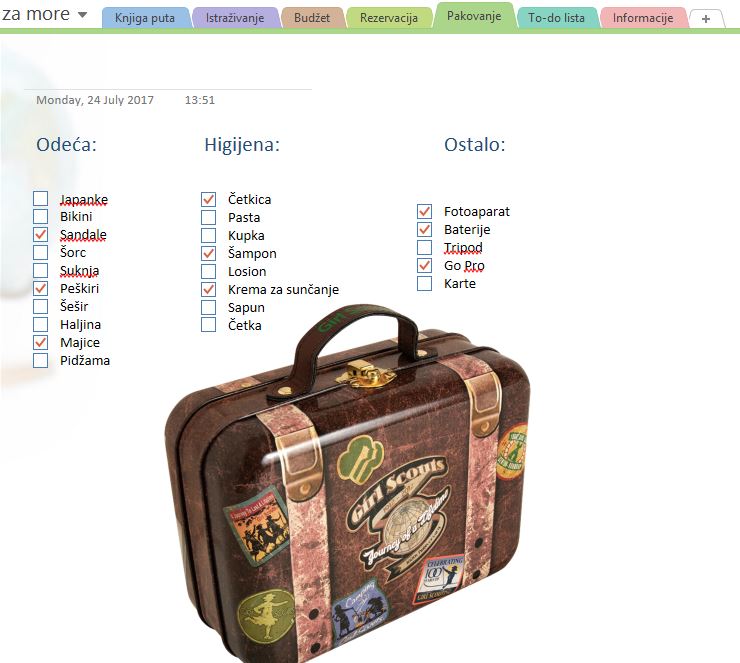
Skenirani dokumenti
U okviru taba Informacije smo planirali da smestimo slike skeniranog pasoša, jer prilikom krađe ili gubitka pasoša, lakše možete dokazati svoj identitet ukoliko ovakve stvari čuvate na cloud-u. Kada ih čuvate na računaru ili telefonu, manje je sigurno nego na cloud-u, jer ista sudbina može zadesiti i ove uređaje kao i sam pasoš.
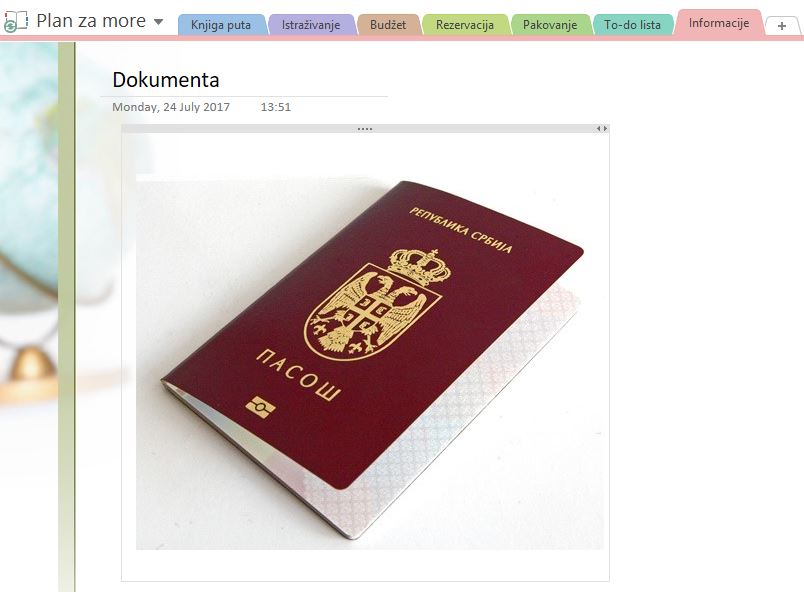
OneNote može biti korišćen za brojne druge svrhe, kao što je praćenje finansijskih troškova, pravljenje spiskova za kupovinu, itd.., ali kada su u pitanju putovanja, definitivno se pokazao koristan za pravljenje planera. Nadamo se da će Vam ovaj kratak vodič koristiti a takođe se nadamo da ćete se sjajno provesti na godišnjem odmoru koji planirate.
